2.5. モデルを共有する¶
2.5.1. モデルのダウンロード・アップロード¶
モデルは.json形式でダウンロードし、また同様の形式でアップロードすることができます。
2.5.1.1. ダウンロード¶
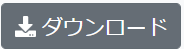 をクリックするとモデルがダウンロードされます。
をクリックするとモデルがダウンロードされます。
2.5.1.2. アップロード¶
画面右上のユーザボタンを押すと、 というメニューを選ぶことができます。
というメニューを選ぶことができます。
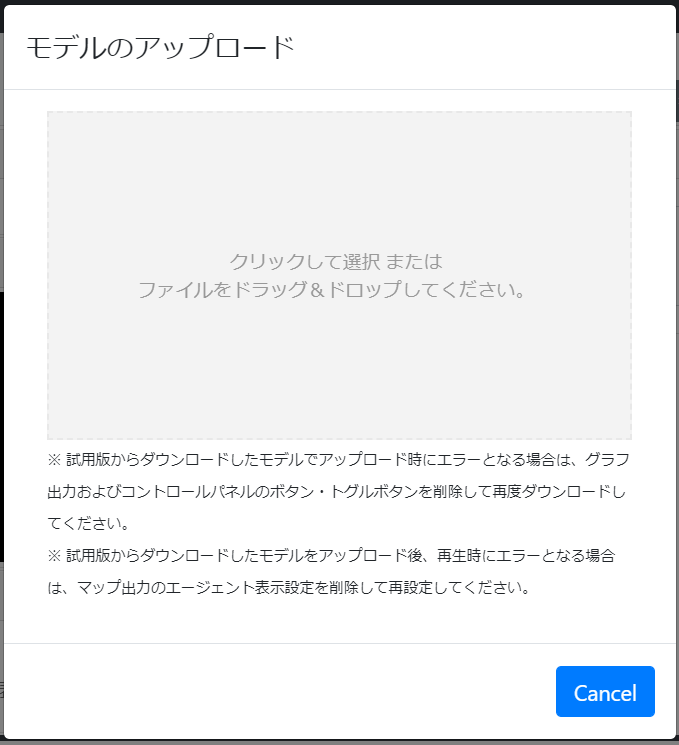
.json形式のファイルをドラッグ・アンド・ドロップ、またはフォルダから選択するとモデルが新規モデルとして読み込まれます。
2.5.2. モデルの保存・公開・削除¶
2.5.2.1. モデルの状態¶
モデルには下記3つの状態が存在します。現在の状態は出力画面右上の表示で確認できます。
編集中
ユーザが編集中のモデルです。他のユーザは閲覧できません。公開中
誰でも閲覧できるように公開されたモデルです。ただし、限定公開設定にしている場合はURLを知っている人のみが閲覧できます。また、公開中のモデルは他のユーザが継承して新規作成することができます。公開停止中
利用規約に違反しているモデルは、運営によって公開停止状態になる場合があります。公開停止中のモデルは編集を加えることで再び公開することができます。
モデルによっては上記の状態が2つ以上存在することがあります。
例えばモデル「A」を作成・公開したとします。この時アクションボタンから「編集開始」を選択すると、「A」に変更を加えることができます(詳しくは後述)。
この状態で「A」を編集し「B」という内容に変わったとします。この時モデルは、公開中の「A」と編集中の「B」、2つの状態が存在することになります。こういった2つ以上の状態が存在するモデルでは、状態右横の▼を選択すると、状態の違うモデルに表示が切り替わります。つまりモデルの「表」と「裏」を入れ替えることができる、というわけです。
2.5.2.2. アクションボタン¶
アクションボタンでは、公開、一時保存、保存して公開、などを選択できます。
ボタンを押すと表示中のアクションが実行され、▼を選択するとその他のアクションを選択できます。
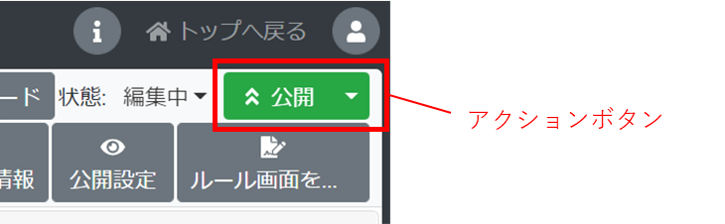
アクションの種類は以下の表のとおりです。
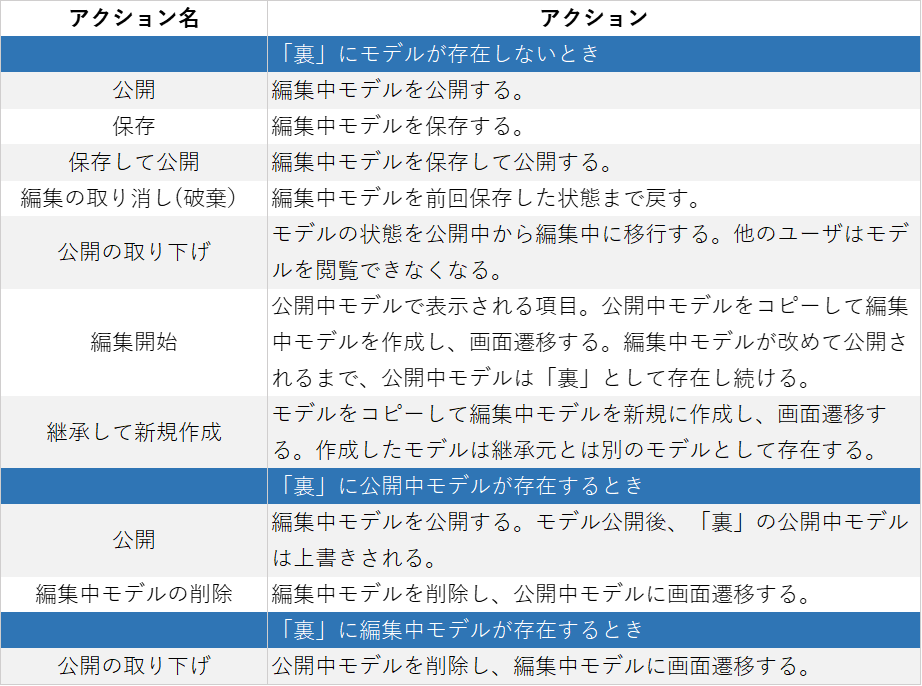
アクション毎の状態遷移に関しては、以下の表を参照してください。
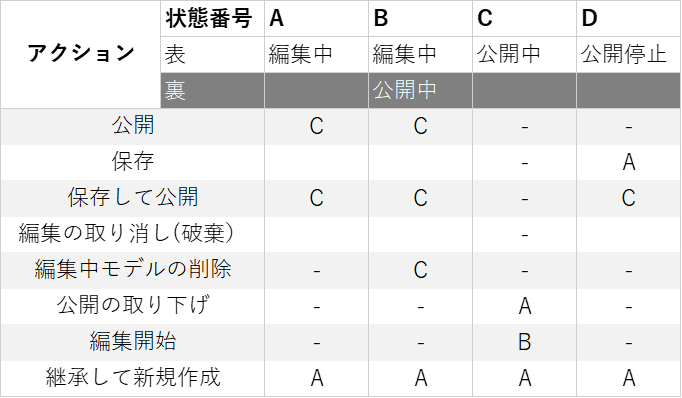
2.5.2.3. 公開設定¶
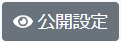 のボタンから、モデルを一般公開にするか限定公開にするか、選択できます。
のボタンから、モデルを一般公開にするか限定公開にするか、選択できます。
デフォルトでは一般公開設定になっており、公開するとモデルがトップページやモデルリストに表示され、誰でもモデルを検索できるようになります。
限定公開とは、URLを知っている人のみがアクセス可能なことを意味します。限定公開モデルはトップページやモデルリストに表示されず、artisoc Cloudの検索バーから検索することもできません。